Сведения о вентиляторах и шуме вентиляторов в продуктах Apple
Узнайте, как в вашем продукте Apple отслеживается внутренняя температура и охлаждаются критически важные компоненты с помощью вентиляторов.
Некоторые продукты Apple оснащены датчиками, которые реагируют на изменение температуры внутри системы или устройства и включают вентиляторы, направляя охлаждающий поток воздуха на критически важные компоненты.
Что такое Mac Fan Control?
Macs Fan Control предоставляет то, чем раньше обладали только разработчики Apple: возможность контролировать работу охлаждающих вентиляторов Mac. Это не то, к чему следует относиться легкомысленно. Неправильное использование этого приложения (или подобных приложений) может привести к повреждению Mac.
Apple использовала расширенное тепловое моделирование, чтобы придумать профили охлаждения, используемые в их системах управления вентиляторами. Macs Fan Control может заменить предоставленный Apple профиль вентилятора на созданный вами. Он больше ориентирован на пользователей Mac среднего и продвинутого уровней, чем на новичков. Это не означает, что если вы новичок, вам не следует его использовать, просто вы должны быть с ним осторожны.
:max_bytes(150000):strip_icc()/MacsFanControl-57b8a0955f9b58cdfdd1958f.jpg)
Coyote Moon, Inc.
Как выполнить проверку при помощи Macs Fan Control
В отличие от Fanny, Macs Fan Control (бесплатная с возможностью покупки версии Pro) не позволяет видеть информацию из меню. Нужно открыть приложение и просмотреть необходимую вам информацию.
Если вы уже установили приложение, нажмите на иконку в меню и выберите «Показать Macs Fan Control». Приложение откроется и вы сможете увидеть скорость вращения вентиляторов слева и температуру процессора справа.
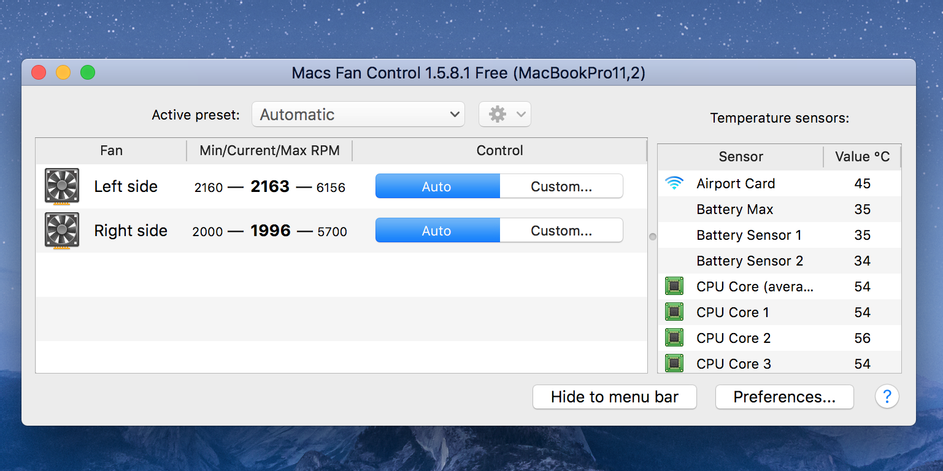
Информации здесь больше, чем в Fanny. Можно видеть температуру каждого ядра процессора, температуры SSD и HDD.
Можно менять разные параметры, нажав на кнопку настроек внизу. Здесь вы увидите три вкладки. Можно менять отображение температуры, включать и выключать проверку температуры разных объектов, настраивать внешний вид инструментов в меню.
Если скорость вентилятора покажется необычной, необязательно оставлять её. При необходимости есть возможность изменить скорость вращения.
Разберите процессы в «Мониторинге системы»

Если с температурой все в порядке, разберитесь с процессами в приложении «Мониторинг системы».
Здесь вас интересует две вкладки: «ЦП» и «Память». Первая показывает загрузку приложениями процессора, а вторая RAM. Отсортируйте софт по «%ЦП» и «Памяти», чтобы сразу увидеть самые тяжелые программы и разобраться с ними.
Сегодня это актуально как никогда. Например, недавно в Mac App Store появлялось приложение-майнер, которое втихую ресурсы компьютера для добычи криптовалюты Monero и загружало процессор на 200%.
Но часто и обычный софт ведет себя некорректно. Например, в последнее время Chrome регулярно нагружал процессор моего MacBook до предела всего с парой вкладок и почти без расширений, поэтому я окончательно перешел на Safari.
Предлагаю избавляться от любого кривого софта, который не умеет нормально использовать ресурсы системы. Глючить — это удел программ для Windows.
Если заметите, что процессор сильно нагружает служба mdworker , вам нужно оптимизировать индексацию Spotlight .
Для этого перейдите в «Системные настройки» > Spotlight, уберите бесполезную для вас информацию из вкладки «Результаты поиска» и перетащите на вкладку «Конфиденциальность» папки с большим количеством небольших файлов, искать по которым вы не планируете.
Советы экспертов: Как правильно выбрать сервис?
Никогда раньше не обращались за ремонтом электроники?
Не знаете с чего начать? В первую очередь — не переживать! Признаки хорошего и качественного сервиса видны сразу. Мы подготовили инструкцию для тех, кто ищет мастерскую или сервисный центр по ремонту Apple




Приложения для ручного контроля вентилятора
Прежде чем переходить к обзору инструментов, новички должны узнать, что к настройке надо отнестись максимально серьезно. Вентилятор охлаждает систему, если выставить чересчур большую скорость, он может выйти из строя. В этом случае отремонтировать компьютер по гарантии вряд ли получится.
Macs Fan Control
Самое популярное приложение для контроля скорости вращения вентилятора. Скачайте его и переместите программу в папку «Приложения» перед запуском. Количество вентиляторов в интерфейсе зависит от модели Mac. В некоторых компьютерах стоит один, а в некоторых три.
В колонке справа отображается температура разных узлов системы. Слева доступен список вентиляторов и значения минимальной, текущей и максимальной скорости вращения. Единица измерения RPM — количество оборотов в минуту. Чем больше значение, тем быстрее крутится вентилятор.

Чтобы изменить скорость вращения, выполните следующие шаги:
- Просмотрите минимальную и максимальную скорость вращения в интерфейсе программы.
- Выберите вентилятор и нажмите кнопку Custom.
- Введите значение текущей скорости в пределах допустимого диапазона.
- Если не хотите менять скорость вращения, выберите опцию Sensor-based value, датчик для контроля температуры и значения в градусах.
- Программа будет автоматически изменять скорость вращения в зависимости от температуры датчика. Это оптимальный вариант, который избавляет от постоянного мониторинга температуры процессора и других комплектующих.

Простой интерфейс
Две таблицы: одна со списком вентиляторов, вторая — с температурными датчиками.

Постоянное значение оборотов выбранного вентилятора
Если Ваш Mac постоянно или подолгу выполнет какие-либо сложные рассчеты, можно выставить каждому вентилятору постоянную скорость вращения, чтобы Mac точно не перегревался.

Скорость вентилятора зависит от значений выбранного датчика
Оптимальный режим, если нагрузки на Mac непостоянны, но продолжительны.

Запускается при старте системы
Не забудьте поставить галочку «Автостарт при запуске системы», чтобы управление вентияторами переходило в Macs Fan Control при включении системы.
Если у вас ноутбук от Apple, особенно современная модель, то вас наверняка удивляет, насколько тонкими стали компьютеры. Несмотря на это, внутри Mac всё равно есть система охлаждения центрального и графического процессоров.
По умолчанию система охлаждения Apple работает максимально тихо, но в этом есть некоторые минусы. Тонкие устройства, как MacBook Pro, очень подвержены перегреванию из-за своих компактных размеров. Это действительно ощущается, когда ставишь ноутбук на колени.
Перегревание устройства вредно по нескольким причинам:
- Вы обжигаетесь, если держите ноутбук на коленях.
- Центральный и графический процессоры быстрее портятся.
- Производительность процессоров падает.
К счастью, решить проблему можно, вручную установив скорость вентилятора через бесплатную стороннюю программу Macs Fan Control. С её помощью вы сможете сделать охлаждение своего устройства гораздо эффективнее.
Фирменные утилиты для управления вентиляторами
Все рассмотренные выше программы являются универсальными, т.е. они могут функционировать на разных компьютерах, независимо от производителя материнской платы, видеокарты или иных комплектующих. Но существуют и узкоспециализированные фирменные утилиты, способные управлять вентиляторами у устройств только определенного производителя. Мы не будем рассматривать их функционал, а только приведем их названия, поддерживаемое ими оборудование и ссылки для скачивания:
-
. Программа служит для разгона, мониторинга и управления (в т.ч. кулерами) видеокартами производства ZOTAC. Впрочем, эта компания производит адаптеры на графических ядрах от NVIDIA. В список поддерживаемых моделей входят видеокарты серии GEFORCE GTX/GT, GEFORCE GTX 16, RTX 20 и RTX 30. По приведенной выше ссылке можно скачать программу ZOTAC FireStorm для конкретной серии видеокарт.

-
. То же, что и в предыдущем случае, но для видеокарт производства Gigabyte. Последняя на момент написания обзора версия Aorus Engine поддерживала видеокарты на базе графических процессоров GeForce RTX 2070/2080/2080 Ti (но по ссылке выше также можно скачать более раннюю версию Aorus Engine для более ранних видеокарт от NVIDIA).

-
. Еще одна программа от Gigabyte, но для управления материнскими платами от этого производителя. Помимо прочего, в ней присутствует функционал по контролю скорости вращения кулеров охлаждения центрального процессора и дополнительных вентиляторов системной платы. Указанная выше ссылка ведет на страницу скачивания нескольких утилит от Gigabyte, в числе которых есть программа «APP Center», которую нужно установить для возможности запуска Easy Tune.

Это, конечно, не весь перечень фирменных утилит для управления вентиляторами. Рекомендуем зайти на официальный сайт производителя установленной в компьютере материнской платы или видеокарты — возможно, там можно будет скачать программу для контроля кулеров этих устройств.
Остались вопросы, предложения или замечания? Свяжитесь с нами и задайте вопрос.
Возможности FanControl
- Настройка скорости вентиляторов.
- Пользовательские кривые скорости.
- Настройка графика изменения скорости.
- Настройка старта и остановки вентиляторов.
- Выбор источников температуры.
- Создание нескольких профилей.
- Настраиваемый значок с температурой в трее.
- Поддержка файлов *.sensor.
- Импорт и экспорт настроек.
Razer Cortex
Набор инструментов для оптимизации и ускорения игр
MSI Afterburner
Мониторинг, настройка и разгон видеокарт MSI
EVGA Precision X1
Тонкая настройка и разгон видеокарт GeForce RTX и Geforce GTX
Рекомендуем

АКЦИЯ

БЕСПЛАТНО

БЕСПЛАТНО

АКЦИЯ

ПРОБНАЯ












